EMCO Ping Monitor Professional 4.7.17 Theo dõi kết nối mạng hiệu quả
Trong môi trường IT, khi doanh nghiệp phụ thuộc vào sự hoạt động hiệu quả của server và các thiết bị hệ thống mạng khác thì việc quan trọng là phải liên tục theo dõi tình trạng của chúng để nhận biết những lỗi kết nối càng sớm càng tốt. EMCO Ping Monitor chính là công cụ hữu hiệu để giúp người sử dụng thực hiện việc đó dễ dàng. Nó có thể theo dõi những host đã định trong chế độ 24/7 bằng cách gửi các lệnh ping định kỳ và tự động nhận diện sự cố khi ping thất bại.
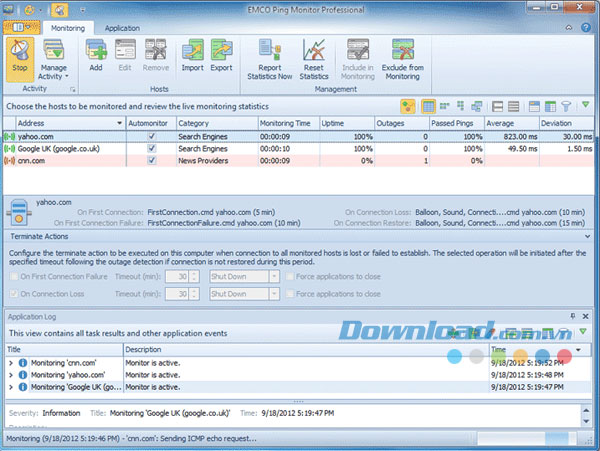
Tính năng:
Theo dõi tình trạng host
Theo dõi tình trạng của các host hệ thống mạng
Kiểm tra kết nối tới host hệ thống mạng bằng cách thực thi tác vụ ping thường xuyên và phân tích phản hồi của host. Chương trình cho phép theo dõi nhiều host cùng lúc.
Nhận diện sự cố kết nối
Tự động nhận diện và báo cáo sự cố kết nối nếu xuất hiện một số lệnh ping gửi tới host bị thất bại trong một hàng. Có thể xác định điều kiện sự cố trong các thiết lập ứng dụng cũng như tác vụ sẽ được thực thi trong trường hợp có sự cố.
Thông số kết nối
Báo cáo tình trạng kết nối và các thông số thống kê cho mỗi host được theo dõi. Thông tin được báo cáo gồm có: tình trạng kết nối hiện tại, thời gian theo dõi, phần trăm thời gian hoạt động, số lượng sự cố đã nhận diện, thời gian sự cố ngắn nhất và dài nhất.
Tùy chọn cấu hình ping riêng lẻ cho host
Cho phép ghi đè các tùy chọn cấu hình ping và tạo các thiết lập ping tùy chỉnh cho từng host riêng biệt.
Xử lý sự cố
Hành động tùy chỉnh
Thực thi script dòng lệnh hoặc tập tin có thể thực thi đã xác định nếu kết nối tới bất cứ host được theo dõi nào bị mất hoặc khôi phục. Cấu hình khoảng thời gian khi các hành động đã định có thể được thực thi.
Hành động tùy chỉnh riêng cho host
Ghi đè các thiết lập của hành động tùy chỉnh và khởi chạy hành động đã cấu hình nếu kết nối tới host nào đó bị mất hoặc khôi phục.
Tùy chọn theo dõi tự động ngừng
Cấu hình ứng dụng để ngừng theo dõi nếu kết nối tới host bị mất hoặc không thể truy xuất hay nếu số lượng sự cố đã định xảy ra trong khoảng thời gian cụ thể.
Tùy chọn theo dõi tự động ngừng riêng lẻ cho host
Ghi đè tùy chọn và thiết lập cấu hình riêng cho từng host để ngừng theo dõi dựa trên những điều kiện đã định.
Kết thúc hành động
Khởi chạy hành động đã cấu hình để kết thúc công việc của máy tính nếu kết nối tới host bị mất hoặc không thể truy xuất. Danh sách hành động được hỗ trợ bao gồm Shut Down, Reboot, Hibernate và Log Off.
Thông báo và báo cáo
Thông báo qua email và SMS
Gửi thông báo qua email tới địa chỉ đã định trong trường hợp kết nối tới host bị mất hoặc khôi phục và nếu hành động kết thúc được thực thi. Tính năng này có thể được dùng để gửi thông báo SMS thông qua dịch vụ email tới SMS.
Thiết lập thông báo riêng cho host
Ghi đè cấu hình cho thông báo email và xác định các thiết lập tùy chỉnh cho từng host. Cấu hình tùy chỉnh bao gồm danh sách các sự kiện dành cho thông báo email và danh sách người nhận email.
Báo cáo thông số ping thường xuyên
Tự động chuẩn bị bản báo cáo thông số ping trong khoảng thời gian đã định cho từng host được theo dõi và phân phát nó qua email hoặc hiển thị dưới dạng bóng bay trong khay hệ thống.
Template email tùy chỉnh
Tùy chỉnh tin nhắn email được gửi đi trong trường hợp có sự cố. Template khác nhau được sử dụng cho các sự kiện khác nhau và có thể được tùy chỉnh riêng biệt.
Hiển thị dữ liệu
Trình xem dữ liệu có thể chuyển đổi
Hiển thị thông tin theo dõi host trong nhiều chế độ khác nhau như table view để hiển thị toàn bộ dữ liệu trong dạng lưới và multi view để hiển thị từng host trên màn hình dưới dạng entry thẻ.
Phân loại, nhóm và lọc dữ liệu
Áp dụng các điều kiện phân loại, nhóm và lọc cho từng thông số theo dõi host để tùy chỉnh hiển thị dữ liệu trên màn hình. Chẳng hạn, các host có thể được nhóm theo status, phân loại theo thời gian phản hồi trung bình và lọc theo thời gian hoạt động.
Thiết lập ứng dụng
Cơ sở dữ liệu ứng dụng
Địa điểm cơ sở dữ liệu cho phép chuyển đổi giữa nhiều cơ sở dữ liệu lưu trữ các thiết lập ứng dụng và dữ liệu doanh nghiệp được tạo và thu thập bởi ứng dụng.
Tùy chọn tự khởi động
Chon phép thêm ứng dụng vào Windows startup, cấu hình ứng dụng để khởi động thu nhỏ vào khay và khởi chạy theo dõi host tự động.
Tùy chọn ngừng tự động
Cấu hình ứng dụng để tự tắt sau thời gian xác định kể từ khi bắt đầu theo dõi.
Yêu cầu hệ thống:
Yêu cầu phần cứng tối thiểu
- Bộ vi xử lý: Intel Pentium 1GHz hoặc tương đương.
- RAM: 1GB.
- Ổ đĩa cứng trống: 250MB.
Yêu cầu phần cứng khuyên dùng
- Bộ vi xử lý: Intel Pentium 2GHz hoặc tương đương.
- RAM: 2GB.
- Ổ đĩa cứng trống: 500MB.
Yêu cầu
- Quyền hạn admin trên máy tính cục bộ.
- Microsoft .NET Framework 4.0 trở lên.
Hướng dẫn sử dụng EMCO Ping Monitor:
Cấu hình thiết lập theo dõi và thông báo
Dưới đây là hướng dẫn cách thiết lập theo dõi cho nhiều host, chẳng hạn, google.com và yahoo.com,… Trong trường hợp này, Ping Monitor sẽ liên tục kiểm tra kết nối tới những host này và sẽ thông báo về sự thay đổi status và chất lượng kết nối. Để bắt đầu, click nút Add Host được đặt trên thanh Ribbon. Trong hộp thoại Add Host hiện ra, nhập tên host vào trường Address và nhấn nút OK để thêm host. Sau đó, host đã cấu hình sẽ xuất hiện trong khu vực Monitored Hosts. Lặp lại tiến trình này để thêm các host khác.
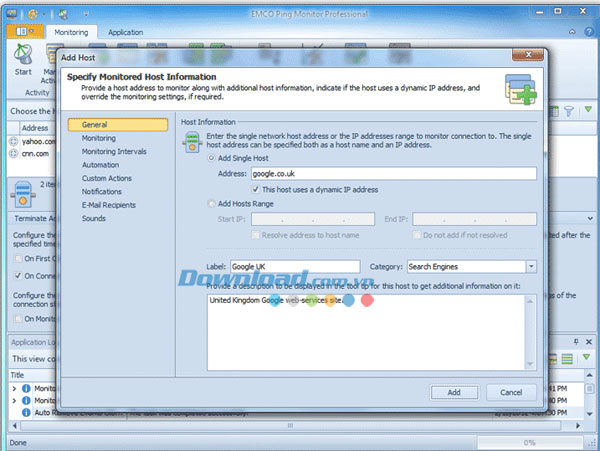
Khi host đã được cấu hình, bạn có thể khởi chạy tiến trình theo dõi, nhưng trước hết hãy kiểm tra các thiết lập theo dõi và áp dụng một số thay đổi. Để truy cập thiết lập ứng dụng, click nút Application được đặt ở góc trên cùng bên trái cửa sổ, và nhấn nút Preferences. Trong hộp thoại hiện ra, lựa chọn Monitoring Settings để mở trang với cấu hình theo dõi. Thông số đầu tiên là Ping Timeout – thời gian chờ phản hồi ping từ host đã theo dõi. Nếu trong thời gian này, host không gửi phản hồi, ping được cho là thất bại. Thông số thứ hai là Outage Condition – xác định số lượng ping sẽ thất bại trong một hàng để báo cáo tình trạng mất kết nối. Cuối cùng, bạn có thể thay đổi các khoảng thời gian giữa ping thành công và thất bại để xác định tần suất gửi ping.
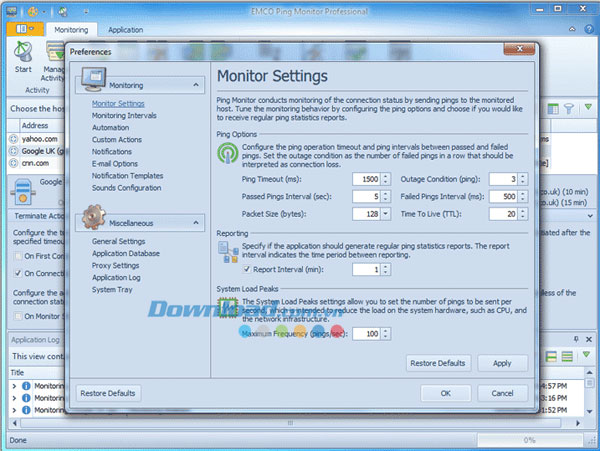
Khi sự cố kết nối xảy ra, biểu tượng host trong khu vực Monitored Hosts sẽ thay đổi để chỉ thị rằng không có kết nối với host tại thời điểm hiện tại. Ngoài ra, thông số thống kê và nhật ký theo dõi sẽ được cập nhật. Nếu có ý định sử dụng Ping Monitor trong chế độ 24/7, ngoài tin nhắn trên màn hình, bạn có thể thiết lập thông báo email và khay hệ thống để biết thông tin về sự thay đổi status kết nối khi làm việc với các ứng dụng khác hay khi ra ngoài. Để thiết lập, chuyển tới trang E-mail Options trên hộp thoại Preferences. Bạn có thể lựa chọn các sự kiện khi tin nhắn email được gửi đi và bóng bay được hiển thị. Lựa chọn tất cả các tùy chọn để nhận thông báo cho toàn bộ các sự kiện và nhấn nút Apply.
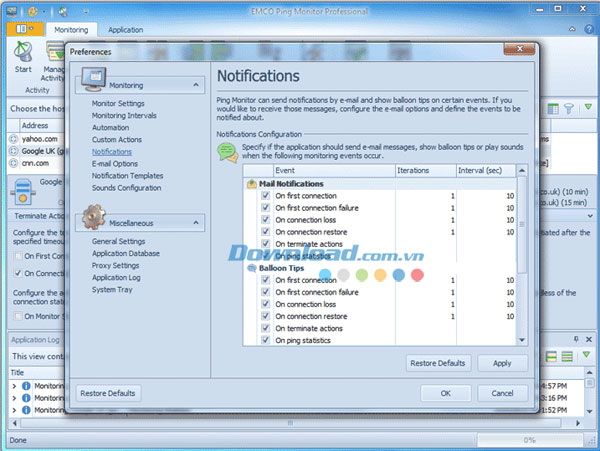
Không được quên cấu hình tài khoản email sẽ nhận tin nhắn nếu không bạn sẽ không nhận được thông báo email. Để làm việc này, chuyển tới trang E-mail Options và xác định thiết lập cần thiết. Click lên đường link ở phía dưới để kiểm tra các thiết lập đã nhập và nhấn nút Apply để lưu trữ cấu hình. Nhấn OK để đóng hộp thoại Preferences khi hoàn tất.
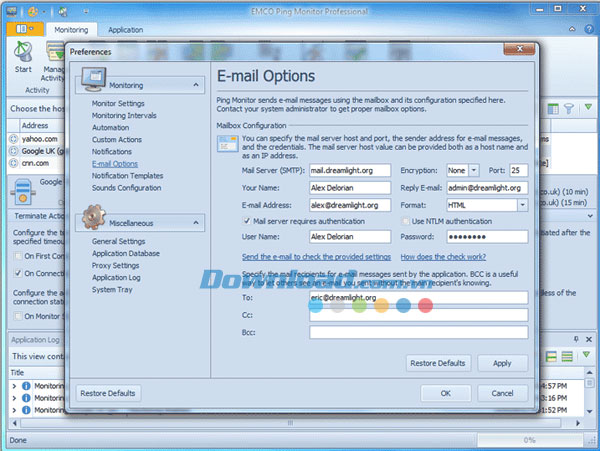
Theo dõi host
Khi đã hoàn tất các bước trên, bạn có thể bắt đầu tiến trình theo dõi host. Nhấn nút Start trên thanh Ribbon để theo dõi tất cả các host đã cấu hình. Sau đó, bạn có thể kiểm tra khu vực Monitored Hosts để xem các thông số thống kê bao gồm thời gian hoạt động, ping và sự cố,… Như đã cấu hình trong thiết lập theo dõi, bạn nên nhận thông báo email và khay hệ thống về sự thay đổi status kết nối và báo cáo ping thường xuyên.
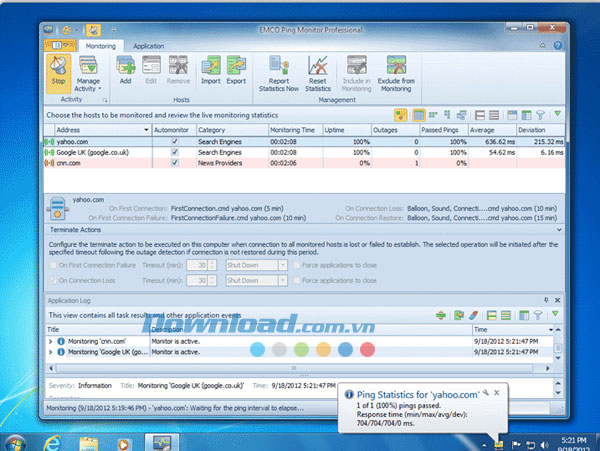
Để Ping Monitor hoạt động trong background, bạn có thể thu nhỏ nó vào khay hệ thống. Nếu muốn để nó tiếp tục chạy, bạn cần áp dụng các thiết lập để khởi chạy ứng dụng và theo dõi sau khi khởi động lại hệ thống. Trên hộp thoại Preferences, mở trang Automation và lựa chọn tùy chọn “Run monitoring on application start up”. Để khởi chạy Ping Monitor khi khởi động lại hệ thống, bạn có thể thêm nó vào Windows Autostart hoặc sử dụng tùy chọn tương ứng có trên trang General Settings của hộp thoại Preferences. Ngoài ra, nếu muốn thu nhỏ ứng dụng vào khay hệ thống khi khởi động, bạn có thể lựa chọn “Minimize on start up” trên trang System Tray.
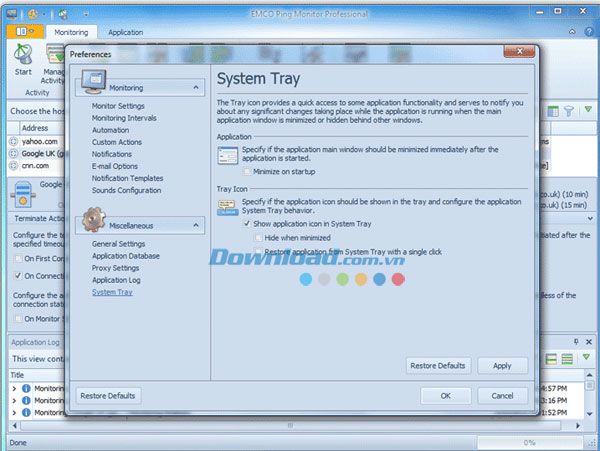
Đặng Hương
- Phát hành:
- Version: 4.7.17
- Sử dụng: Dùng thử
- Dung lượng: 42,6 MB
- Lượt xem: 334
- Lượt tải: 163
- Ngày:
- Yêu cầu: Windows XP/Vista/7/8/8.1






















